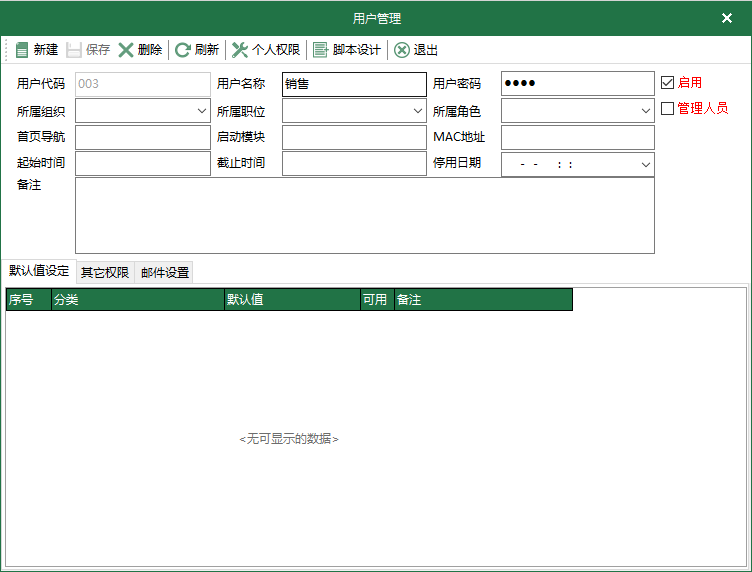流程设计
流程设计
# FastERP-1流程设计
流程设计功能可用来绘制流程过程的图像,可通过脚本将其中的元素与对应的模块进行绑定,在双击元素时自动打开相关的模块界面。
点击[平台设计]-[流程设计],打开流程图设计器。
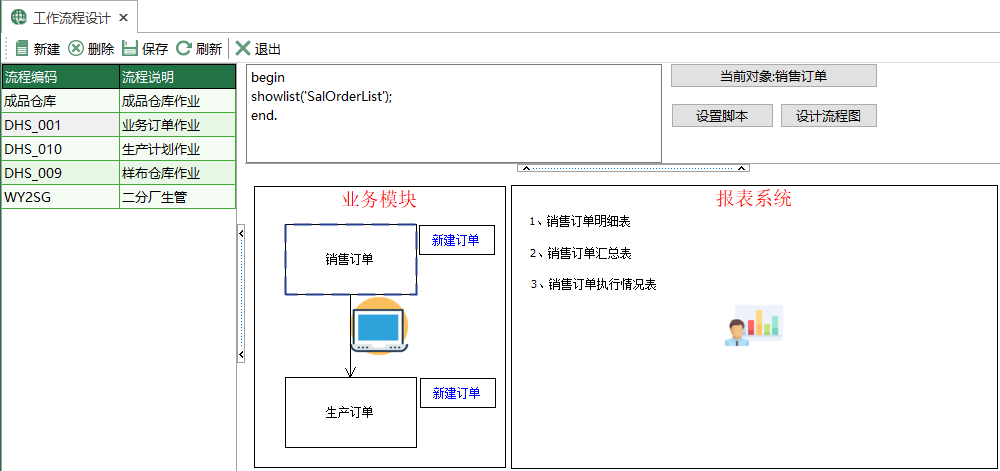
# 1. 新建工作流程
点击[新建]按钮,在流程设计表格列中新增一行,在其中填写流程编码与流程说明。填写完成后,点击[保存]按钮。
# 2. 修改工作流程
选择要修改的工作流程,直接点击对应要修改的表格列进行修改。修改完成后,点击[保存]按钮。
# 3. 删除工作流程
选择要删除的工作流程,点击[删除]按钮,将对应行的流程删除,删除完成后,点击[保存]按钮。
# 4. 设置工作流程
选择要进行设计的工作流程,点击[设计流程图],打开流程图设计页面,可在其中放置对象,设置显示的文本信息,设置完成后,点击[确定]按钮。
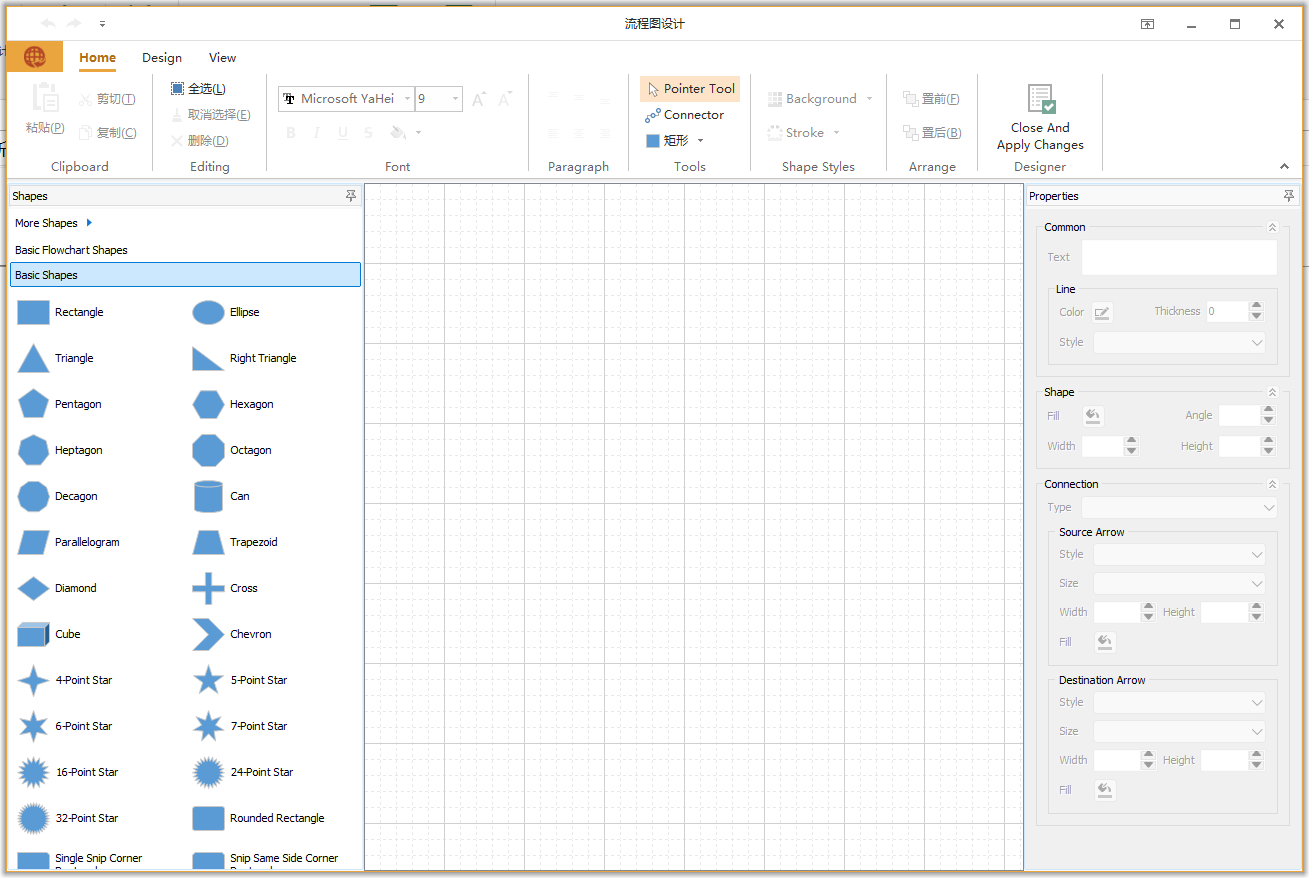
# 5. 设置脚本
在设计完成流程图对象后,需要为流程图中的各个对象设置脚本以启动对应的模块。
脚本的格式如下:
begin
ShowSPList('CommOrderPerform');
end.
1
2
3
2
3
其中可使用的函数类型请参考自定函数说明中的模板窗体打开方式函数。
脚本填写完成后,点击[设置脚本]将当前脚本与对象绑定。
# 6. 引用流程图
流程图需要在用户管理中进行引用,经过设置后的用户在登录后会自动打开设定的流程图。
在菜单栏中选择[系统管理]-[用户管理],在打开的用户列表栏位中双击要修改的用户。在打开的界面中首页导航栏位输入设置流程图的流程编码,设置完成后点击[保存]。使用设置的用户登录FastERP-1,在登录后会打开选择的流程图、